win10系统总是频繁自动更新怎么回事 win10频繁自动更新如何解决[多图]
教程之家
Win10
购买新电脑预装了Windows10系统,使用一段时间后发现系统总是频繁自动更新,虽说更新能提高安全和性能,但太频繁未必是好事了。针对此疑惑,小编给大家支几招,让你可以“花式”关闭自动更新。
win10为什么老是更新
win10总是更新是因为win10是推出不久的新系统,在有些方面还不够成熟稳定,所以微软才会频繁的对系统进行更新优化。
如果不喜欢系统频繁自动更新,可以关闭后台更新。
win10关闭自动更新步骤:
1.首先,打开win 10系统,在桌面上选择“此电脑”,右键点击,在右键菜单中找到“管理”,点击打开。
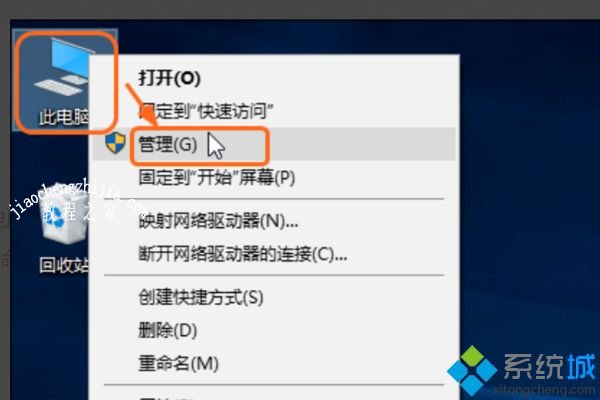
2.然后,在“计算机管理”窗口中左侧选择“服务和应用程序”找到“服务”,点击打开。

3.然后,在右侧窗口中选择“Windows Update”,在右键菜单中点击“属性”,点击打开。
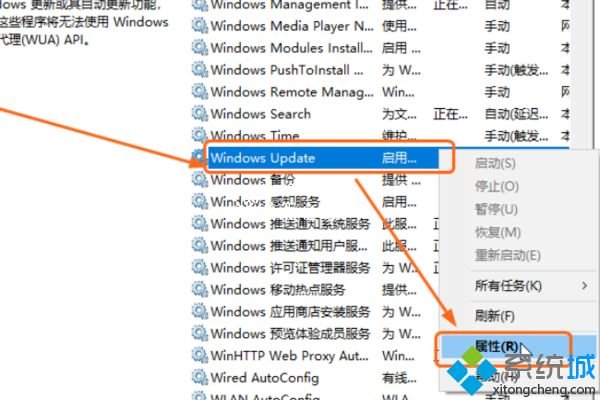
4.然后,在“Windows Update的属性”窗口中,将“启用类型”设置为“禁用”。
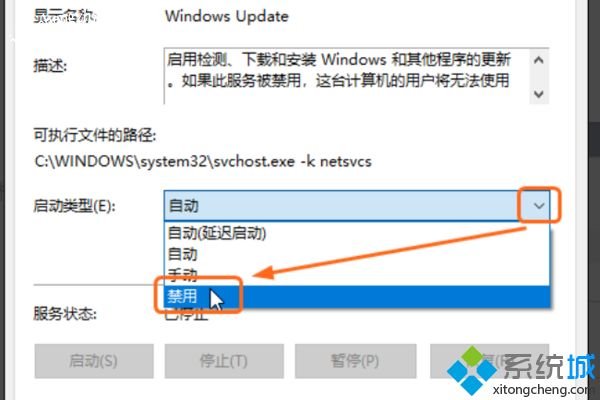
5.最后,点击确定保存设置,即可关闭win10自动更新,问题解决。
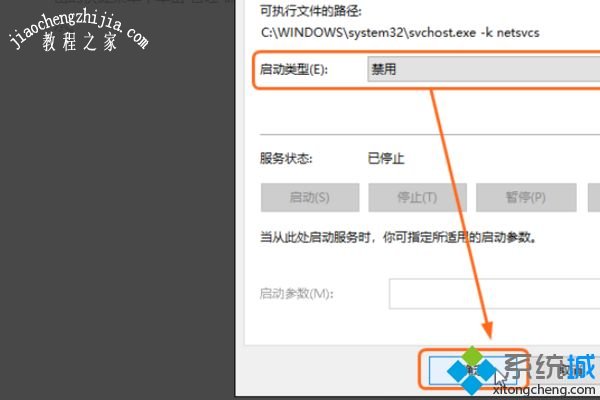
windows10关闭自动更新提示:
1.关闭自动更新打不上补丁,电脑系统很容易被黑客侵入。
2.微软的系统会有很多漏洞,为了弥补漏洞,增强安全性,微软会自动更新下载。虽然更新用处不是很大,不过还是不要关闭更新,可以增强安全性。
3.win10系统自动更新需要消耗网速,下载系统,电脑可能变卡或网络变慢,你可以在空闲时间手动更新。
win10系统总是频繁自动更新的原因及修复方法分享到这里了,希望上述妙招能帮助大家电脑恢复正常。